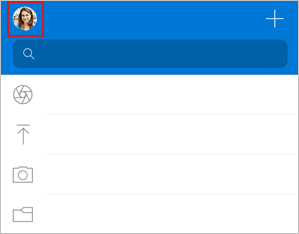Folder "Z aparatu" na urządzeniu jest przekazywany tylko do OneDrive — nie synchronizuje zdjęć w obie strony. Oznacza to, że po przekazaniu zdjęć i klipów wideo możesz usunąć je z urządzenia, a kopie w usłudze OneDrive pozostaną nienaruszone.
Aby automatycznie przekazać folder z aparatu telefonu iPhone lub tabletu iPad do OneDrive
-
W aplikacji OneDrive naciśnij obraz konta:
-
Naciśnij pozycję Ustawienia
Ważne: Możesz przekazywać folder "Z aparatu" tylko do jednego konta naraz, dlatego upewnij się, że zalogowano się przy użyciu konta, do których chcesz przekazać zdjęcia. Naciśnij odpowiednią ikonę konta, aby przełączyć konta.
-
Przesuń przełącznik dla konta usługi OneDrive, dla których chcesz włączyć przekazywanie z aparatu.
-
Aby mieć pewność, że klipy wideo są automatycznie przekazywane, włącz ustawienie Uwzględniaj filmy.
Użyj funkcji Kopia zapasowa na dobranoc, aby przekazać pozostałe zdjęcia
Jeśli masz duże klipy wideo lub chcesz przekazać wiele obrazów, niektóre z nich mogą być oznaczone jako "Pozostałe". Zalecamy jeszcze szybsze przekazywanie zdjęć za pomocą funkcji Kopia zapasowa na dobranoc w dedykowanym trybie przekazywania w usłudze OneDrive. W tym celu wykonaj następujące czynności:
-
Naciśnij pozycję Pozostałe i wybierz pozycję Rozpocznij.
-
Upewnij się, że urządzenie jest podłączone do Wi-Fi i naładowane, a następnie wybierz pozycję Włącz funkcję Kopia zapasowa na dobranoc.
-
Po zakończeniu przekazywania będzie można wyłączyć funkcję kopii zapasowej na dobranoc.
Jeśli przekazywanie z aparatu nie działa
Uwaga: Aby zaoszczędzić czas pracy baterii, system iOS może przejść w tryb uśpienia podczas przekazywania z dużej kamery, co zajmuje dużo czasu.
Jeśli automatyczne przesyłanie z aparatu nie działa lub przesyłane są tylko niektóre zdjęcia, wykonaj następujące czynności:
-
Jeśli masz problemy z synchronizowaniem plików lub folderu z aparatu z usługą OneDrive, możesz zresetować go w aplikacji, wybierając pozycję Profil > Ustawienia > Konto > Resetowanie.
-
Podłącz ładowarkę. System iOS nie pozwoli usłudze OneDrive na wykonywanie kopii zapasowych zdjęć, jeśli poziom naładowania baterii jest mniejszy niż 20%.
-
Upewnij się, że urządzenie nie jest w trybie niskiego zasilania. Dowiedz się , jak włączyć lub wyłączyć tryb niskiego zasilania.
-
Włącz/wyłącz odświeżanie aplikacji w tle w ustawieniach systemu iOS: Ustawienia > Przewiń w dół do naszej aplikacji > włączyć/wyłączyć odświeżanie aplikacji w tle.
-
Nie zamykaj aplikacji. Firma Apple zaleca klientom pozostawienie aplikacji OneDrive uruchomionej w tle. Automatyczne przekazywanie nie zadziała, jeśli wymuszono zamknięcie aplikacji (dwukrotne naciśnięcie przycisku Początek i szybkie przesunięcie w górę).
-
Połącz z siecią Wi-Fi. Jeśli nie masz połączenia z siecią Wi-Fi, sprawdź ustawienia usługi OneDrive dla urządzeń przenośnych. Jeśli chcesz korzystać z sieci komórkowej, naciśnij pozycję Ustawienia, naciśnij pozycję Przekazywanie z aparatu, a następnie włącz opcję Przekazuj za pomocą danych komórkowych.
-
Jeśli przekazywanie z aparatu trwa zbyt długo, aby umożliwić konfigurowanie lub znajdowanie zdjęć (bez komunikatów o błędach), może to być spowodowane tym, że w folderze Z aparatu jest zbyt wiele zdjęć.
-
W usłudze OneDrive nie można przekazywać zdjęć zoptymalizowanych pod kątem usługi iCloud. Aby wyłączyć optymalizację, naciśnij pozycję Ustawienia > Zdjęcia i wyłącz Zdjęcia w iCloud.
Dowiedz się więcej
Przekazywanie zdjęć i klipów wideo HEIF i HEVC do usługi OneDrive
Ręczne przekazywanie plików lub zdjęć do usługi OneDrive w systemie iOS
Rozwiązywanie problemów z aplikacją OneDrive dla systemu iOS
Wyświetlanie obrazów, które nie są moimi zdjęciami w usłudze OneDrive
Potrzebujesz dodatkowej pomocy?
|
|
Kontakt z pomocą techniczną Aby uzyskać pomoc dotyczącą konta Microsoft i subskrypcji, odwiedź witrynę Pomoc dotycząca kont i rozliczeń. Aby uzyskać pomoc techniczną, przejdź do strony Kontakt z pomocą techniczną Microsoft, wprowadź problem i wybierz pozycję Uzyskaj pomoc. Jeśli nadal potrzebujesz pomocy, wybierz pozycję Skontaktuj się z pomocą techniczną, aby przejść do najlepszej opcji pomocy technicznej. |
|
|
|
Administratorzy Administratorzy powinni również przeglądać stronę Pomoc dla administratorów usługi OneDrive, Społeczność techniczna usługi OneDrive lub skontaktować się z pomocą techniczną platformy Microsoft 365 dla firm. |